1.4: Crear capturas de pantalla
- Page ID
- 155745
Uno de los primeros pasos para asegurar la asistencia con problemas relacionados con la computadora requiere compartir el error o la salida de la pantalla con un maestro o personal de soporte técnico. A menudo, estos recursos de soporte no están disponibles para ver la pantalla en persona. Por lo tanto, capturar la salida de la pantalla es una habilidad vital para ayudar a resolver problemas informáticos. Las capturas de pantalla, también conocidas como capturas de pantalla, capturas de pantalla o pantallas de impresión, son la terminología técnica asignada a este dato. Una captura de pantalla es una imagen digital de lo que aparece en una pantalla de computadora o televisión. Producir una captura de pantalla puede ser una tarea confusa, que debe desglosarse en dos partes. La primera parte es la captura de la imagen en pantalla, mientras que la segunda parte es el proceso de pegar la captura en un archivo almacenable. Existen numerosos métodos para capturar una captura de pantalla, y varían de un dispositivo informático a otro debido a las versiones del sistema operativo y las diferencias de teclado.
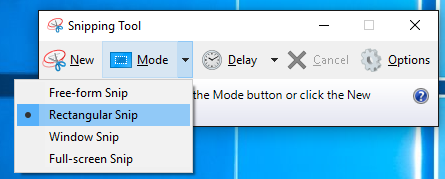
El método más consistente para que los usuarios de Windows creen capturas de pantalla es utilizando la Herramienta de recorte de Windows. A finales de 2018, la nueva herramienta se llama Snip & Sketch. La mayoría de las imágenes de esta documentación se han generado con la ayuda de estas herramientas. Para abrir la herramienta Recorte y boceto, seleccione el botón Inicio, escriba “recorte” en el cuadro de búsqueda en la barra de tareas y luego seleccione la opción
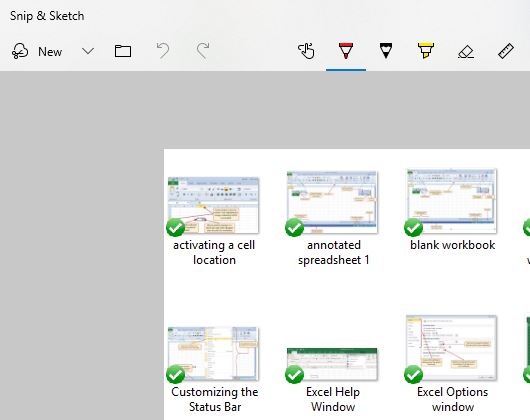
Aplicación Snip & Sketch de la lista de resultados. Además de capturar un recorte de pantalla completa, la herramienta Snip & Sketch proporciona la conveniencia de capturar un “recorte” de datos más específico usando el mouse para dibujar un bloque rectangular o de forma libre de datos específicos a capturar. Esto permite recopilar datos más enfocados en comparación con una pantalla completa de imágenes potencialmente competidoras. Una vez seleccionado el dibujo, la captura de pantalla se abrirá automáticamente en una nueva ventana. Puede modificar la captura de pantalla recortando, resaltando anotando o dibujando en la imagen. Esta imagen se puede pegar en un nuevo programa (similar a como se agregó la imagen anterior a este documento) o guardarse como un archivo separado para ser almacenada en un dispositivo de almacenamiento permanente o en la nube. La herramienta Snip & Sketch también se configura en un temporizador para tomar una captura de pantalla en tres o diez segundos. Para tomar una captura de pantalla con Snip & Sketch, simplemente presione PrtScn. Las capturas de pantalla serán bastante útiles para proporcionar comentarios o hacer preguntas a/desde estudiantes/profesores, particularmente en entornos de educación a distancia.


